PS如何绘制透明丝网质感的玫瑰花发布时间:2019年10月24日 17:11
本节课主要讲解透明蛛丝质感插画的绘制方法,学完本课内容后,同学们可以根据下图作业布置,在视频下方提交作业图片,老师会一一进行解答。

1.打开软件PS,将绘制好的线稿图层打开,线稿图层要有质感和纹理,在Scrbber Too中进行绘制。

2.新建图层,填充黑色作为背景,给线稿图层添加【颜色叠加】的图层样式,选择白色。
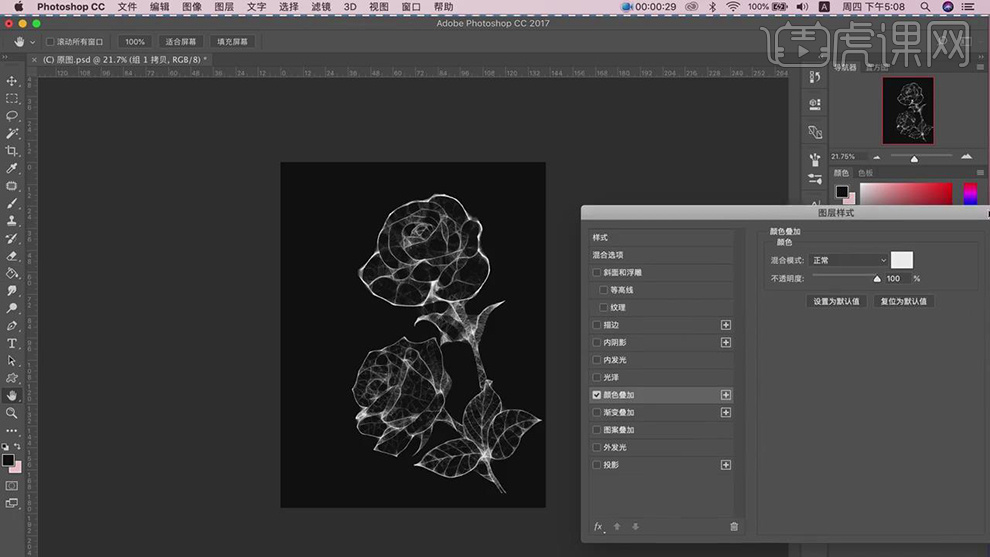
3.新建图层,使用【画笔工具】,将笔刷的【流量】降低,选择粉色进行上色。
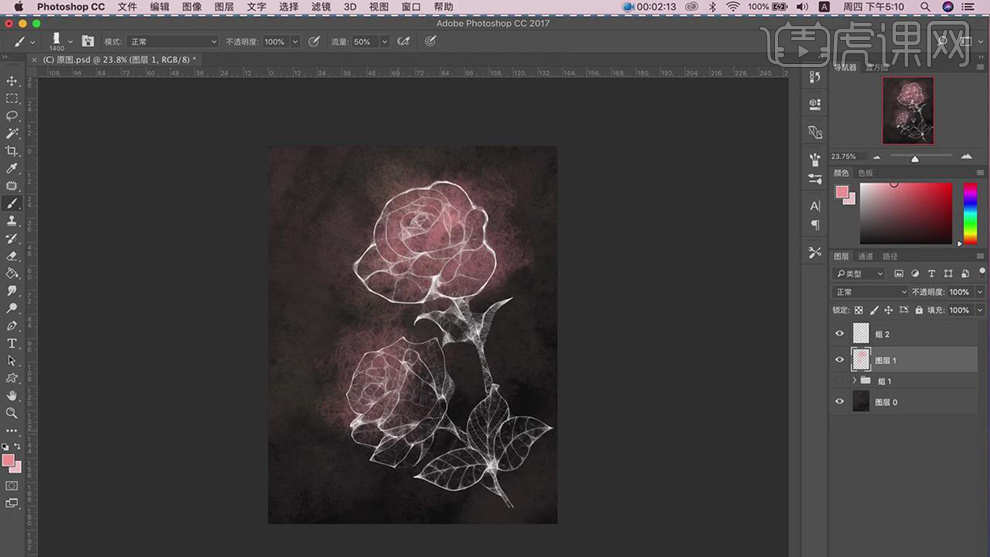
4.接着新建图层,使用【画笔工具】使用柔边笔刷选择黄色和蓝色进行上色。
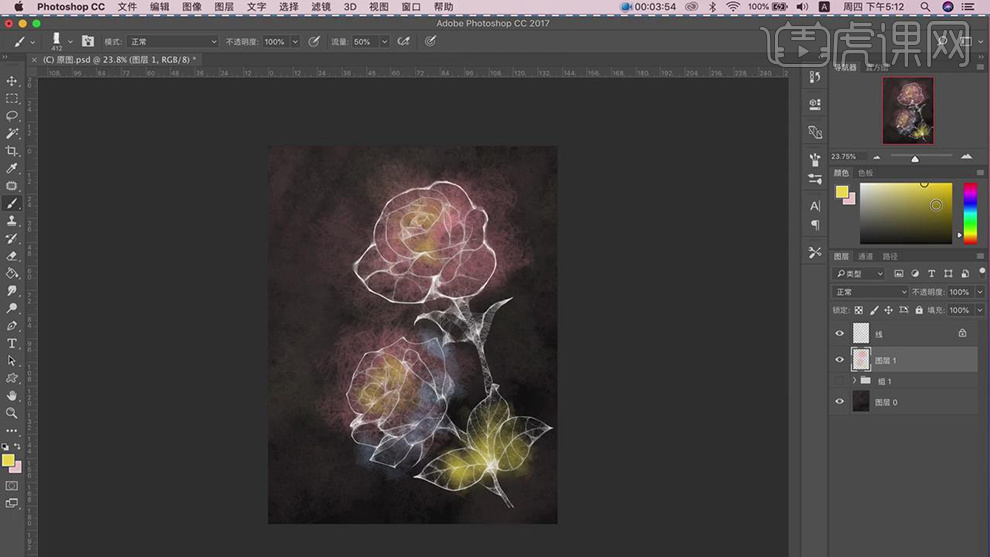
5.将图层的【透明像素】锁定,使用【画笔工具】选择枚红色给花瓣进行上色。
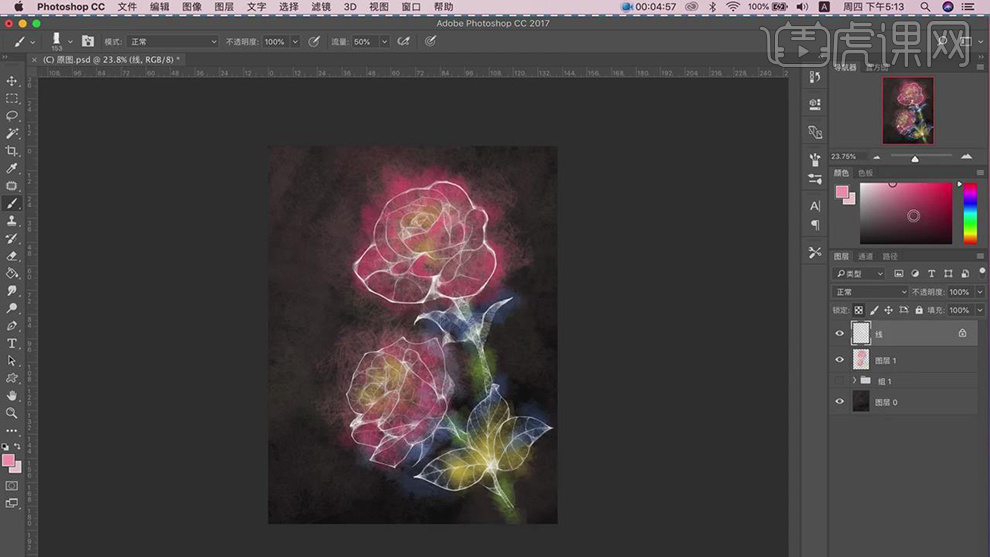
6.接着给线的图层,使用【画笔工具】选择红色给描边添加上红色。
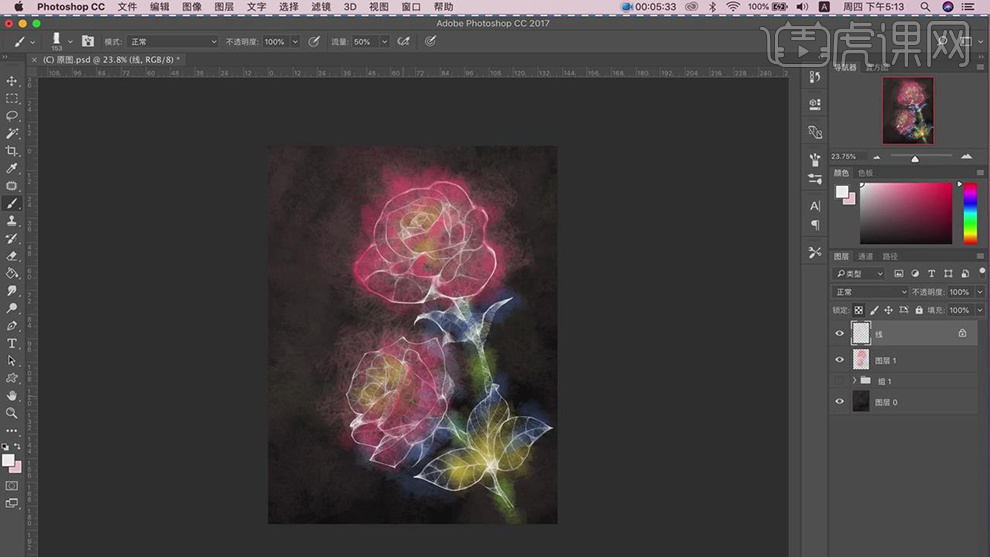
7.使用【橡皮擦工具】对上色图层线描以外的部分进行擦除。

8.【Ctrl+J】复制一层线描图层,将两个线稿图层合并,锁定【透明像素】,使用【画笔工具】选择黄色给线描添加颜色。
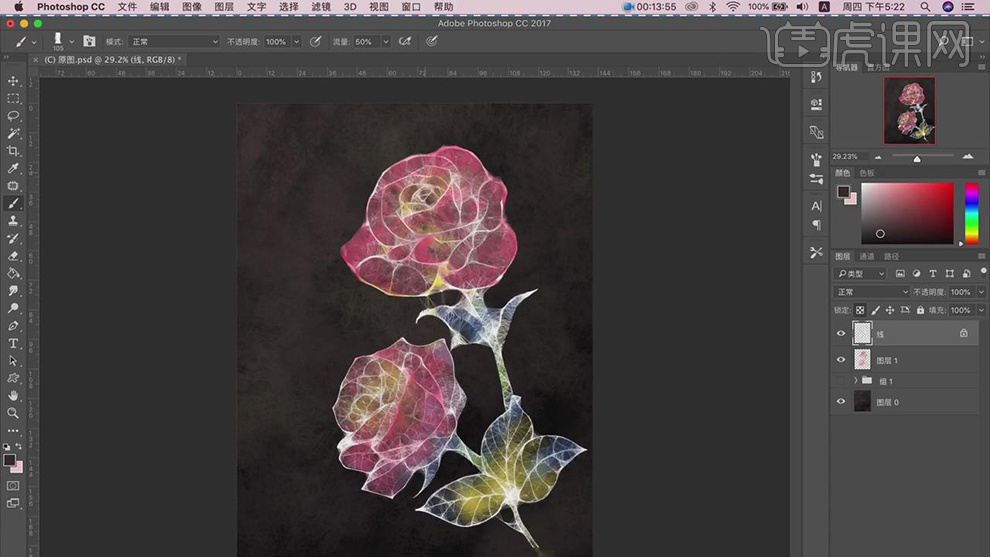
9.将线描图层的【不透明度】降低,新建图层,图层模式为【叠加】,使用【画笔工具】选择红色给花瓣上色。
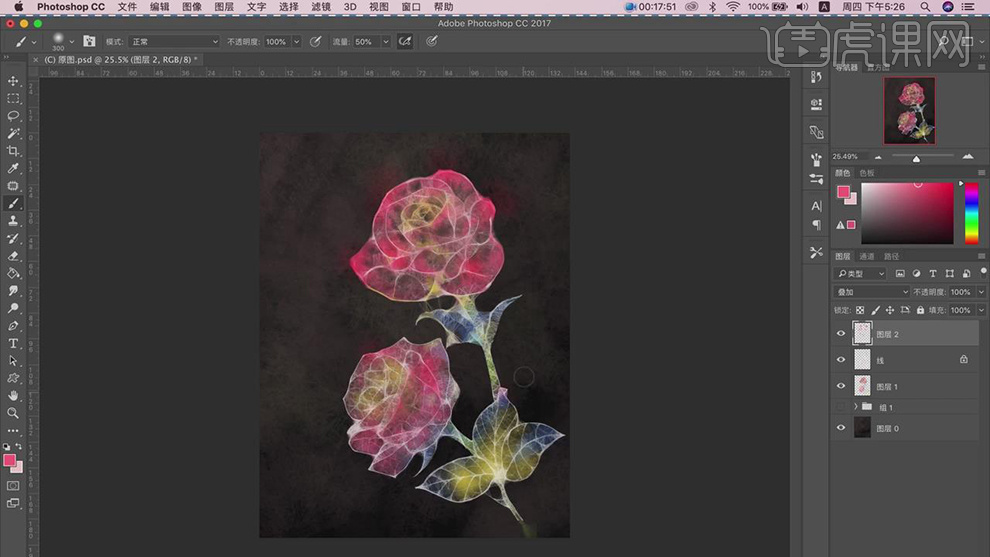
10.新建图层,图层模式为【外发光】,选择白色的发光,使用【画笔工具】选择黄色绘制花心的颜色。
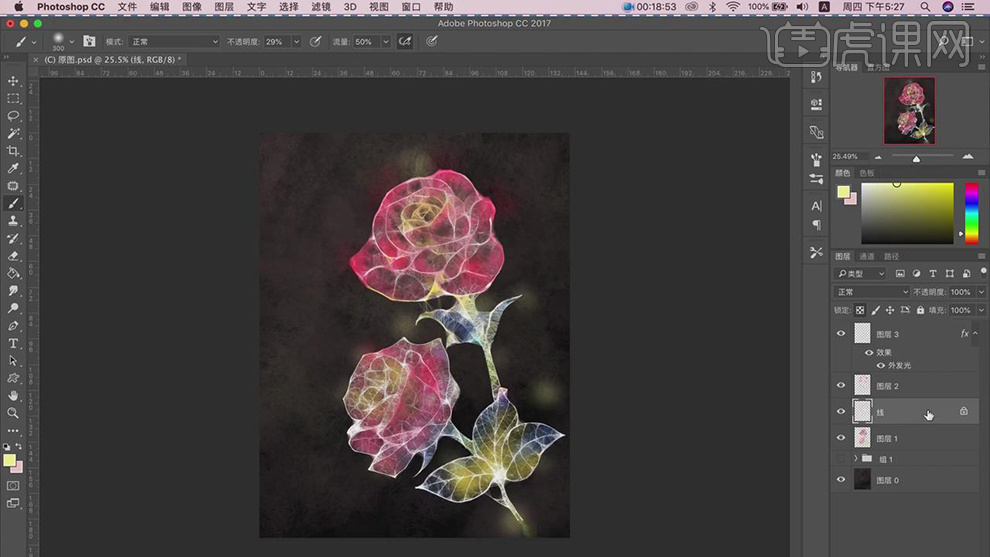
11.新建图层,将【透明像素】锁定,使用【画笔工具】选择黄色,将笔刷大小设为9,按住【Shift】键绘制交叉的直线。

12.使用【画笔工具】选择深棕色或者红色,对花朵上面进行上色。

13.使用【画笔工具】,选择【喷枪】笔刷,将大小放大,在外发光的图层上绘制背景上的光点。
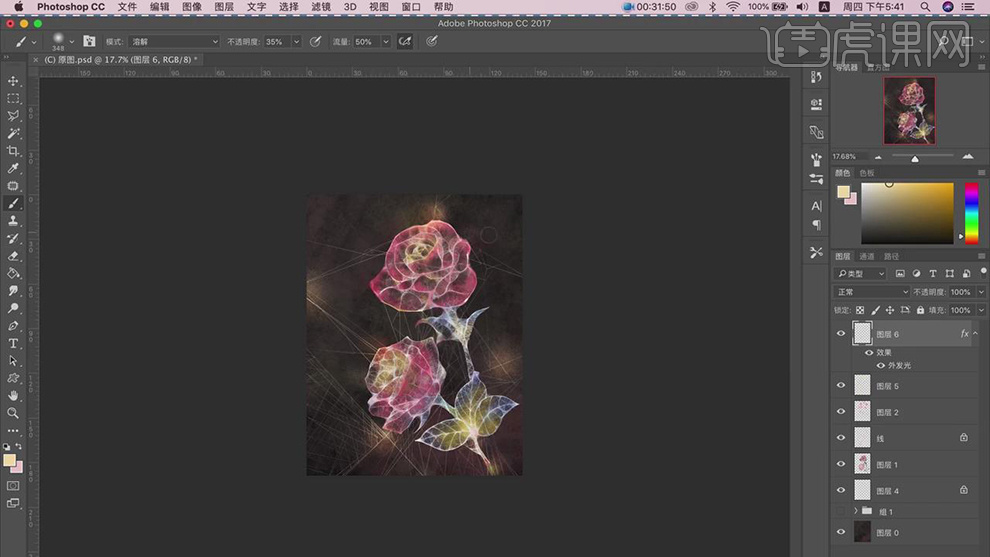
14.选择自定义【形状】中的颗粒感的形状进行添加,将颜色选择淡橘黄色。

15.将图层右键选择【栅格化】,接着【Ctrl+J】进行复制,调整位置,将颗粒感的图层合并。
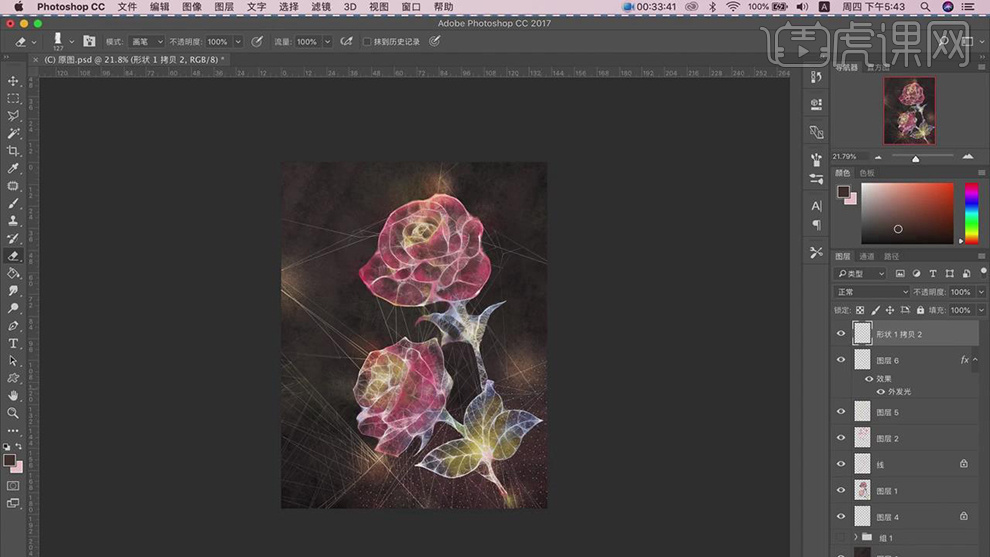
16.接着使用【画笔工具】选择喷枪笔刷,在外发光图层上使用黄色和红色绘制发光的部分。

17.新建图层,选择【外发光】的图层样式,使用【画笔工具】绘制高光的部分,再添加【曲线】的效果调亮。

18.最终效果如图所示。














